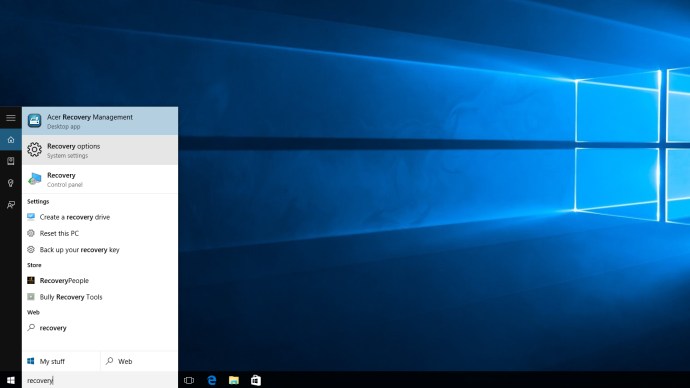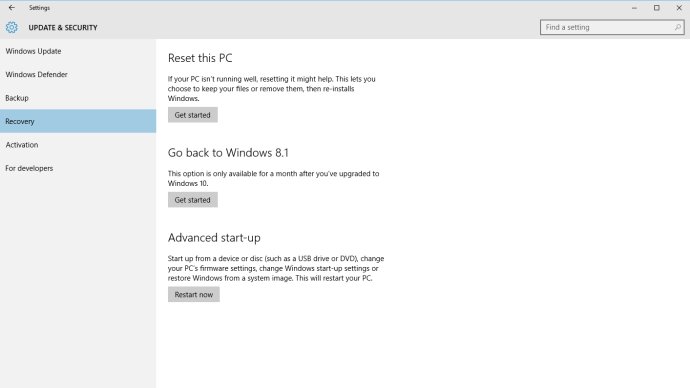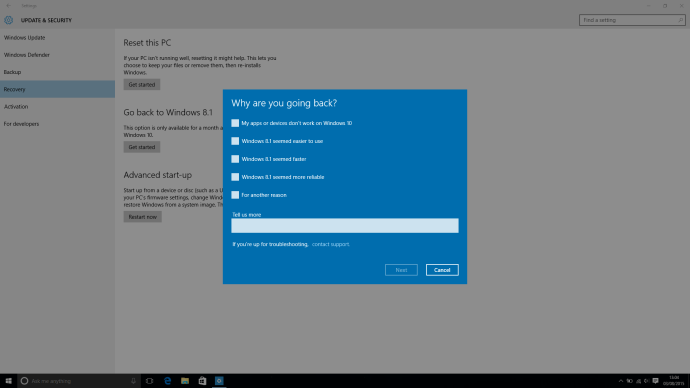Как да преминете от Windows 10 до Windows 8.1 или Windows 7
Откритият Windows 10 не е за вас? Не се притеснявайте, перлената мечта на Microsoft за унифицирана операционна система с елегантни функции и чист потребителски интерфейс не е постоянна! С нашето удобно ръководство можете да се върнете към Windows 8.1 или Windows 7.
 Вижте свързания преглед на Windows 10: Кодът в последната актуализация на Windows 10 подхранва слуховете за Surface Phone Windows 10 срещу Windows 8.1: 5 причини, поради които пропускате най -добрата операционна система на Microsoft досега
Вижте свързания преглед на Windows 10: Кодът в последната актуализация на Windows 10 подхранва слуховете за Surface Phone Windows 10 срещу Windows 8.1: 5 причини, поради които пропускате най -добрата операционна система на Microsoft досега Понижаването от Windows 10 не трябва да бъде объркана задача, като Microsoft предлага просто решение за тези, които са надстроили до 10 през последния месец. Но дори ако сте използвали Windows 10 повече от месец или сте извършили чиста инсталация, все пак можете да се върнете с относителна лекота.
Понижаване от Windows 10: Деинсталиране на Windows 10 от актуализация на Windows 8.1 или Windows 7
Ако сте актуализирали компютъра си до Windows 10 от Windows 7 или Windows 8.1, можете да се върнете към старата си ОС с няколко прости стъпки. Трябва обаче да се уверите, че инсталирането на Windows 10 е на по -малко от месец и че Windows 10 не е изтрил някои ключови файлове, необходими за връщането ви.
Как да понижите Windows 10
- Уверете се, че сте архивирали ключовите си файлове на външни твърди дискове, USB флаш устройства или облачни услуги като Dropbox, OneDrive или Google Drive.
- Отворете Cortana, потърсете „Възстановяване“ и щракнете върху резултата от настройките (този с зъбчето до него).
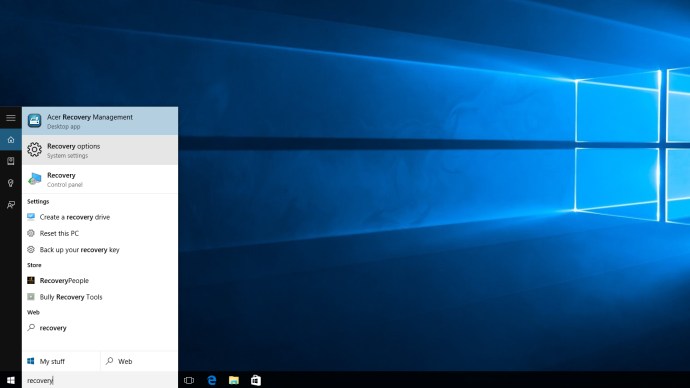
- Ако отговаряте на условията за връщане към по -ранна версия, ще видите опцията „Върнете се в Windows 7“ или „Върнете се в Windows 8.1“ под „Възстановяване“. Щракнете върху „Започнете“, когато сте готови.
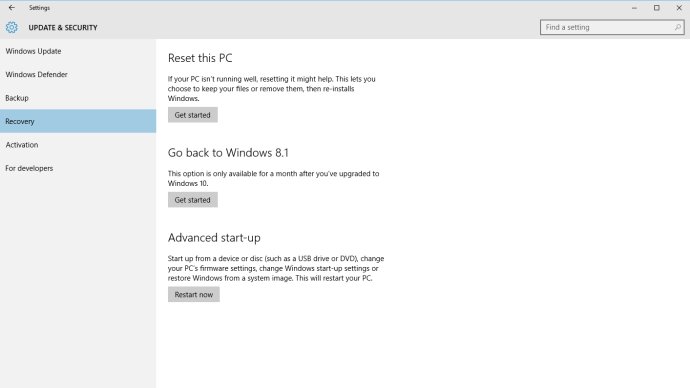
- След това ще се появи изскачащ прозорец с въпрос защо се връщате. Посочете причините си и се включете в процеса на отмяна.
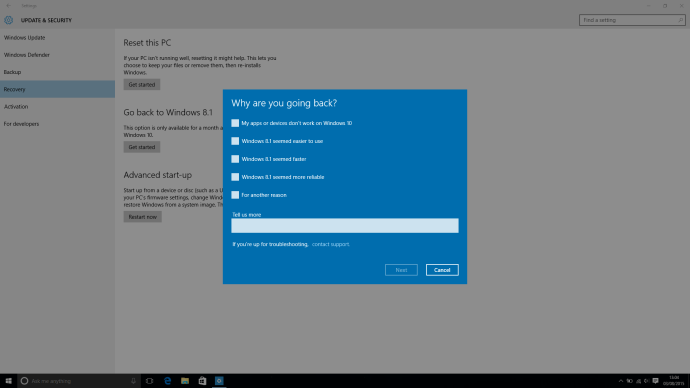
- Това е всичко, приключихте и се върнете към избраната от вас версия за Windows!
Понижаване от Windows 10: Деинсталиране на Windows 10 от чиста инсталация или ако не можете да се върнете
Преминаването от Windows 10 към по -ранна версия на операционната система на Microsoft, ако сте извършили чиста инсталация, е малко по -сложно от надстройването. Ако вашият месечен прозорец за връщане също се затвори, по този начин все още ще можете да се върнете към по -ранна версия на Windows.
- Първо архивирайте ключовите си файлове на външни твърди дискове, USB флаш устройства или облачни услуги като Dropbox, OneDrive или Google Drive.
- След това ще ви е необходим инсталационният DVD за Windows 7 или Windows 8.1, за да извършите инсталация за възстановяване на Windows. Ако нямате това, не се притеснявайте - Microsoft беше любезен да предостави софтуер за възстановяване за Windows 7 и Windows 8.1, при условие че все още имате продуктовите ключове.
- Изтеглете и инсталирайте софтуера за възстановяване. Можете да го монтирате към USB или DVD с инструмента за изтегляне на USB/DVD на Microsoft.
- Уверете се, че имате под ръка своя продуктов ключ. Можете да намерите това на стикер „сертификат за автентичност“, разположен някъде на вашето устройство с Windows 7. Потребителите на Windows 8 и 8.1 обикновено имат продуктовия ключ, вграден във фърмуера, така че той трябва да се инсталира, без да ви иска такъв.
- Стартирайте инструмента за възстановяване и му кажете да презапише инсталацията на Windows 10. Седнете и изчакайте да приключи.
- Това е всичко, готови сте и се връщате към избраната от вас версия на Windows!
Понижаване от Windows 10: Инсталиране на Windows 7 или Windows 8.1 на машина с Windows 10
Ако току -що сте купили нов лаптоп или настолен компютър с Windows 10 и искате да го понижите до Windows 7 или Windows 8.1, ще навлезете в малко проблеми.
Въпреки че ще трябва да извършите същия процес като инсталирането на Windows 7 или Windows 8.1 от чиста инсталация, вашият лиценз за Windows 10 не е валиден за нито една от предишните операционни системи на Microsoft. В случай, че все още не сте го разбрали, това означава, че ще трябва да отидете и да си купите копие на някоя от операционните системи, преди да можете да започнете да ги инсталирате на новия си компютър, оптимизиран за Windows 10.
Ако предпочитате просто да възстановите компютъра до фабричните настройки, вместо да върнете обратно към Windows 7 или 8.1, ето как да го направите.
Търсите VPN за използване с Windows? Вижте Buffered, гласуван за най -добър VPN за Обединеното кралство от BestVPN.com.